मैं कैसे जांचूं कि मैं केडीई या सूक्ति प्रयोग कर रहा हूं?
जवाबों:
अपने स्थापित अनुप्रयोगों पर एक नज़र है। यदि उनमें से बहुत से K से शुरू होते हैं - आप KDE पर हैं। यदि उनमें से बहुत से G से शुरू होते हैं, तो आप Gnome पर हैं। गंभीरता से। (बहुत सटीक नहीं है अगर आपने दोनों को स्थापित किया है)।
यदि आप अपने कंप्यूटर सेटिंग पैनल के अबाउट पेज पर जाते हैं, तो आपको कुछ सुराग देने चाहिए।
वैकल्पिक रूप से, Gnome या KDE के स्क्रीनशॉट के लिए Google छवियां देखें। यह स्पष्ट होना चाहिए कि आपने डेस्कटॉप वातावरण का मूल रूप देखा है।
एक टर्मिनल खोलें और टाइप करें:
echo $DESKTOP_SESSION
मैं आपको सबसे सामान्य डेस्कटॉप वातावरणों का एक छोटा चयन और वर्णन दिखाता हूँ।
एकता

एकता का विकास कैनोनिकल ने किया है। इसके शीर्ष पर एक बार होता है जिसमें दाईं ओर घड़ी और बाईं ओर एक बटन होता है जो एक खोज / मेनू विंडो लाएगा। स्क्रीन के बाईं ओर एक लॉन्चर है।
डिफ़ॉल्ट थीम रंग बैंगनी / नारंगी / भूरे रंग के होते हैं।
लोगो उबंटू लोगो के समान है।
सूक्ति ३

ग्नोम 3 ग्नोम डेस्कटॉप वातावरण में तीसरा पुनरावृत्ति है। इसमें घड़ी के ऊपर एक पट्टी और बाईं ओर एक मेनू बटन है जो अधिकांश अनुप्रयोगों वाले फुलस्क्रीन विंडो को ऊपर लाएगा।
डिफ़ॉल्ट विषय सामान्य तत्वों में बहुत काले रंग के साथ अंधेरा है, लेकिन खिड़कियां हल्के भूरे रंग की हैं।
लोगो एक पैर है। चार पैर की उंगलियों के साथ।
मेट (सूक्ति 2 का एक कांटा)

MATE Gnome 2 का एक कांटा है। इसमें दो पट्टियाँ हैं, एक स्क्रीन के ऊपर, एक सबसे नीचे। शीर्ष में मुख्य मेनू (तीन आइटम, एप्लिकेशन, स्थान और सिस्टम के साथ ड्रॉपडाउन), कुछ शुरुआत और दूर दाईं ओर घड़ी शामिल है। निचला बार विंडो सूची और डेस्कटॉप स्विचर को रखता है। डिफ़ॉल्ट कॉन्फ़िगरेशन में डेस्कटॉप पर पहले तीन के विपरीत इसमें आइकन (कंप्यूटर, होम, ट्रैश और रिमूवेबल मीडिया) हैं। सिस्टम मेनू में संवाद के बारे में पाया जा सकता है।
डिफ़ॉल्ट विषय हरे या नीले लहजे के साथ एक हल्का विषय है।
लोगो एक तीर से दो वृत्त होते हैं जो उन्हें काटते हैं।
XFCE
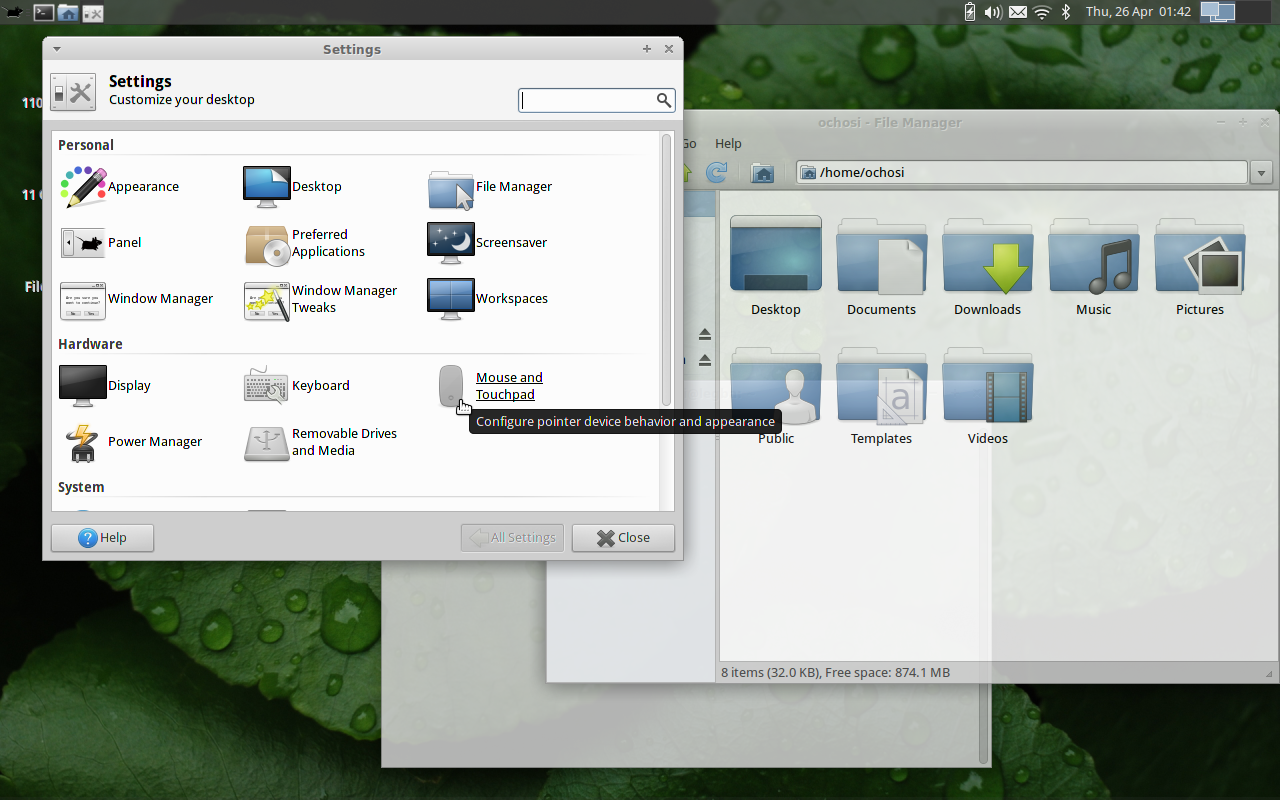
XFCE को हमेशा Gnome 2 के छोटे भाई के रूप में देखा गया है, लेकिन इसे ऐसा नहीं कहा जाना चाहिए। यह MATE / Gnome 2 के समान है और आसानी से दोनों के साथ भ्रमित हो सकता है। डिफ़ॉल्ट कॉन्फ़िगरेशन MATE / Gnome 2 के समान है सिवाय इसके कि ऊपरी पट्टी में मेनू केवल एक आइकन है, लेकिन समान रूप से संरचित है।
लोगो एक माउस है।
केडीई

केडीई सबसे पुराने डेस्कटॉप वातावरणों में से एक है। इसमें स्क्रीन के नीचे एक बार होता है जिसमें मुख्य मेनू (आइकन के रूप में), विंडो सूची और एक घड़ी होती है। मुख्य मेनू श्रेणियों में क्रमबद्ध एक बड़ा ड्रॉपअप मेनू है।
डिफ़ॉल्ट विषय बहुत हल्का है और पॉलिश ग्लास जैसा दिखता है।
लोगो एक "के" है, कभी-कभी एक ड्रैगन।
दालचीनी

दालचीनी भारी रूप से गनोम 3 पर आधारित है। इसमें केडीई के समान एक कम बार है, क्योंकि इसमें मेनू बटन, विंडो सूची और घड़ी शामिल है। मुख्य मेनू श्रेणियों के साथ एक ड्रॉपअप भी है।
डिफ़ॉल्ट विषय बहुत हरा-भरा है।
अन्य
सौभाग्य से, वहाँ बहुत अधिक डेस्कटॉप वातावरण हैं, लेकिन यह आपको सबसे अधिक उपयोग किए जाने वाले लोगों पर त्वरित अवलोकन देना चाहिए।
त्वरित तरीका # 1: यदि आपके पास शीर्ष पंक्ति पर "सिस्टम" मेनू प्रविष्टि है, और मेनू में एक आइटम है जो "ग्नोम के बारे में" कहता है, तो आप शायद गनोम चला रहे हैं।
त्वरित तरीका # 2:
ps -ef | grep gnome
gnome-session-properties? या यदि कोई अन्य उपयोगकर्ता उसी समय लॉग इन होता है, लेकिन मेट सत्र में?
मैं उपयोग करता हूं echo $XDG_CURRENT_DESKTOP
यकीन नहीं होता कि यह हर कल्पनीय लिनक्स डिस्ट्रो पर 100% काम कर रहा समाधान है, लेकिन अब तक काफी अच्छा साबित हुआ है।
मैंने सबसे अच्छे टूल का परीक्षण किया है जो मैंने पाया है
- लिनक्स टकसाल के तहत GNOME स्थापित;
- लिनक्स मिन्ट लाइव यूएसबी के तहत GNOME;
- लिनक्स टकसाल के तहत मेट;
- लुबंटू के तहत LXDE;
- पप्पी लिनक्स के तहत JWM (JWM एक डेस्कटॉप वातावरण नहीं है, लेकिन स्टैकिंग विंडो मैनेजर है)।
मेरे परिणाम:
(ठीक ठाक)
env | grep DESKTOP_SESSION=- DESKTOP_SESSION = सूक्ति
- DESKTOP_SESSION = सूक्ति
- DESKTOP_SESSION = default.desktop
- DESKTOP_SESSION = Lubuntu
- (कुछ भी तो नहीं)
(ठीक ठाक)
echo $GDMSESSION- सूक्ति
- सूक्ति
- (कुछ भी तो नहीं)
- Lubuntu
- (कुछ भी तो नहीं)
(अच्छी तरह से, लेकिन सही नहीं)
pgrep -l "gnome|kde|mate|cinnamon|lxde|xfce|jwm"
ps -A | egrep -i "gnome|kde|mate|cinnamon|lxde|xfce|jwm"- (ठीक)
- (ठीक)
- (ठीक)
- (गलत)
- (कुछ भी ठीक नहीं)
(बहुत अच्छी तरह से, लेकिन सही नहीं)
हार्डइन्फो- (कुछ भी तो नहीं);
- गनोम 2.32.0
- दोस्त
- LXDE (लुबंटू)
- अज्ञात (विंडो मैनेजर: JWM)
निष्कर्ष: हार्डइन्फो और कमांड का संयोजन
ps -A | egrep -i "gnome|kde|mate|cinnamon|lxde|xfce|jwm"
शायद वांछित जवाब दे देंगे।
यह आदेश उपयोगी प्रतीत होता है:
ls /usr/bin/*session*
- GNOME रिटर्न / usr / bin / gnome-session (और अधिक)
- मेट रिटर्न / यूएसआर / बिन / मेट-सत्र (और अधिक) में
- LXDE रिटर्न में / usr / bin / lxsession (और अधिक)
- XFCE रिटर्न में / usr / bin / xfce4-session (और अधिक)
- JWM रिटर्न / usr / bin / icewm-session (jwm-session होना चाहिए, नहीं?)
*-sessionनिष्पादन योग्य है (जैसा कि आपने jwm के लिए उल्लेख किया है), या ऐसा कोई भी कार्यक्रम।
/usr/bin/byobu-select-session /usr/bin/dbus-run-sessionएक सर्वर सिस्टम देता है जिसमें कोई डेस्कटॉप वातावरण नहीं है
अपने जीयूआई को निर्धारित करने के लिए यह एक अच्छा आदेश है:
pgrep -l "gnome|kde|mate|cinnamon|lx|xfce|jwm"
kdevtmpfs, gnome-keyring-d, lxsession, lxpanel, xfce4-power-man, gnome-pty-helpe:। मैं ल्यूबुन्टू डेस्कटॉप चला रहा हूं।
- खोल शेल टर्मिनल / कंसोल
- स्टेटमेंट के नीचे टाइप करें और एंटर दबाएं
Printenv XDG_CURRENT_DESKTOP
- पर्यावरण चर XDG_CURRENT_DESKTOP बताता है कि आपके पास कौन सा डेस्कटॉप है
एक नया उपयोगकर्ता ऊपर स्क्रीन कैप्चर में KDE और Gnome के अंतर को नहीं पहचान सकता है। डिफ़ॉल्ट पैनलों की स्थिति को देखें (ऊपर Gnome के साथ और केडीई के साथ नीचे) डेस्कटॉप या खुले हुए एप्लिकेशन का रंग नहीं।
आप HardInfo चला सकते हैं। यह कम से कम लिनक्स टकसाल में डिफ़ॉल्ट रूप से तैयार है; या आप इसे स्थापित कर सकते हैं (सिनैप्टिक, ...) से।
आप इसे चला सकते हैं:
- मुख्य मेनू से> खोज बॉक्स> hardinfo, या
- मुख्य मेनू से> सभी एप्लिकेशन> सिस्टम टूल या प्रशासन> सिस्टम जानकारी, या
- मुख्य मेनू से> सभी एप्लिकेशन> सभी> सिस्टम जानकारी, या
- किसी टर्मिनल या कंसोल से> hardinfo> एंटर, या
- रन एप्लिकेशन संवाद (Alt + F2) से> hardinfo> दर्ज करें।
एक बार हार्डइनफो खुलने के बाद आपको "ऑपरेटिंग सिस्टम" आइटम पर क्लिक करने और "डेस्कटॉप एनवायरनमेंट" लाइन को देखने की जरूरत है।
आजकल, गनोम और केडीई के अलावा, आप मेट, दालचीनी, ...
मैंने केडीई के साथ भी परीक्षण किया है और मेरा निष्कर्ष है:
क) आलेखीय तरीका, हार्डइन्फो के साथ: उत्तर आम तौर पर "ऑपरेटिंग सिस्टम"> "डेस्कटॉप एनवायरनमेंट" में होता है, लेकिन यदि आप "एनवायरनमेंटल वेरिएबल्स" को नहीं देख सकते हैं। हार्डइन्फो सभी परीक्षण किए गए डिस्ट्रो के साथ तैयार है, केडीई के साथ एक को छोड़कर, लेकिन इसे आसानी से और जल्दी से स्थापित किया जा सकता है (लिनक्स मिंट 13 में केवल 2 पैकेज)।
बी) कमांड लाइन, इस कमांड के साथ:
ps -A | egrep -i "gnome|kde|mate|cinnamon|lx|xfce|jwm"
अधिक पंक्तियों में दिखाई देने वाली वस्तु का उत्तर होना चाहिए (यदि "सत्र" के साथ एक ड्रॉ होना चाहिए तो समाधान होना चाहिए)।
स्थापित DE के संस्करण को जानने के लिए हम Synaptic खोल सकते हैं और इसका नाम "क्विक फिल्टर" बॉक्स में रख सकते हैं। नीचे "स्थापित संस्करण" हमारे पास उत्तर है। इसके आगे, "नवीनतम संस्करण" के नीचे, हम उच्चतम को देख सकते हैं कि हम इसे क्या अपडेट कर सकते हैं (कम से कम अगर हमने अभी "रीलोड" पर क्लिक किया है और केवल स्थिर सॉफ़्टवेयर पर विचार कर रहे हैं-तो विकासशील संस्करणों तक पहुंच आमतौर पर है disabled-)। यदि सिनाप्टिक के बजाय माना गया डिस्ट्रो पैकेजकिट या अन्य समान घोल का उपयोग करता है, तो यह अवलेय होगा।
बस सिस्टम सहायता गाइड खोलें (आमतौर पर "सिस्टम" मेनू के तहत) और देखें कि शीर्षक क्या है!
Inxi स्थापित करें और चलाएं inxi -Sxxx(या inxi -Sxxयदि आपका inxi का संस्करण नवीनतम नहीं है):
$ inxi --version | head -1 && inxi -Sxxx
inxi 3.0.32-00 (2019-02-07)
System: Host: kububb Kernel: 4.15.0-65-generic x86_64 bits: 64 compiler: gcc v: 7.4.0 Desktop: KDE Plasma 5.12.9
tk: Qt 5.9.5 wm: kwin_x11 dm: SDDM Distro: Ubuntu 18.04.3 LTS (Bionic Beaver)
$
केवल इस उद्देश्य के लिए inxi को स्थापित करते समय ओवरकिल लग सकता है, inxi का उपयोग बहुत अधिक सिस्टम जानकारी प्रदान करने के लिए किया जा सकता है inxi -Fxxxz(जहां -zआपके मैक पते की तरह मास्क सामान)।
मुखपृष्ठ जैसे inxi है यहाँ ।
वहाँ भी है neofetch जिनमें से एक कांटा है screenfetch :
$ neofetch --stdout
dkb@kububb
------------
OS: Ubuntu 18.04.3 LTS x86_64
Host: Inspiron 15-3567
Kernel: 4.15.0-65-generic
Uptime: 8 hours, 58 mins
Packages: 2389
Shell: bash 4.4.20
Resolution: 1366x768
DE: KDE
WM: KWin
WM Theme: Breeze
Theme: Breeze Dark [KDE], Breeze-Dark [GTK2], MyBreeze-Dark [GTK3]
Icons: Breeze [KDE], Breeze [GTK2/3]
Terminal: konsole
Terminal Font: Hack 11
CPU: Intel i3-6006U (2) @ 2.000GHz
GPU: Intel HD Graphics 520
Memory: 1665MiB / 7846MiB
$
नवगीत का मुखपृष्ठ यहाँ है ।
Sysinfo पैकेज आपको दिखाएगा कि आप किस Gnome / का उपयोग कर रहे हैं:
sudo apt-get install sysinfo
sysinfo
मूल पोस्ट के अनुसार, मेरे लिए आदर्श समाधान (और किसी और को आशा है) उदाहरण के साथ प्रदर्शित किया गया है:
which zenity 2>&1 >/dev/null && echo Have GTK
which kdialog 2>&1 >/dev/null && echo Have KDE
क्योंकि मेट और सिनेमॉन सूक्ति के कांटे हैं। यह निर्भर करता है कि आप हाल ही में क्या करना चाहते हैं। Mageia linux पर आप बहुत आसानी से दोनों वातावरण बना सकते हैं और उस स्क्रिप्ट के कारण ऐसा लिखा है।
मेरे पास यह कार्य है ~/.bash_aliases-
# open terminal function
open-terminal()
{
# if gnome is running
if [ $(pgrep -c gnome-panel) -gt 0 ]; then
echo "running gnome"
gnome-terminal
# if xfce is running
elif [ $(pgrep -c xfce4-panel) -gt 0 ]; then
echo "running xfce"
xfce4-terminal
fi
}
alias trm='open-terminal'
open-terminalकार्य के लिए बेहतर विकल्प हैं : askubuntu.com/questions/207442/…